印刷する場合など「複数のPDFファイルを1つにまとめる」と言うことがしたくなったら、フリーソフトを使って簡単に操作することができます。
PDFファイルの結合
Portable Document Format(ポータブル・ドキュメント・フォーマット)の略で「どんな環境でも同じフォーマットで印刷できる」ことを特徴としています。
PDFファイルを扱うには[Adobe Acrobat]などのように専用のソフトウェアが必要と思われがちですが、様々なフリーソフトが提供されており気軽にできる操作もあります。
「複数のPDFファイルを1つにまとめる」と言う場合、【pdf_as】と言うフリーソフトで可能です。
pdf_asの使いかた
ダウンロード&インストールするやり方
- Webブラウザより「ファイルの部屋 – Dream Space」にアクセスしダウンロードします。
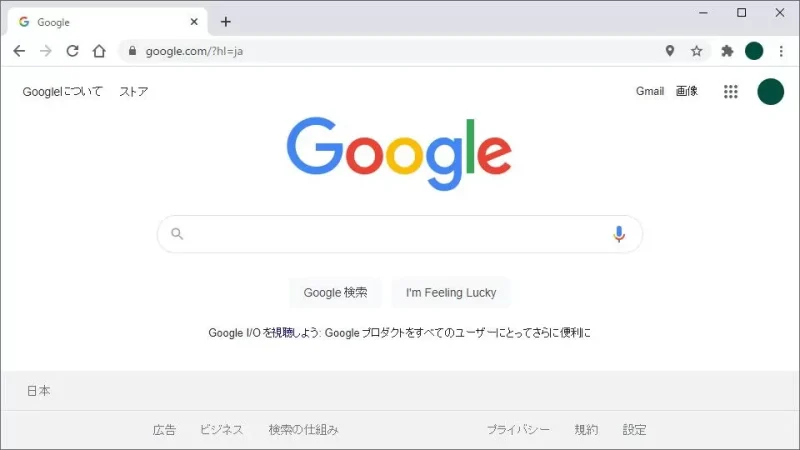
- ダウンロードしたファイルを展開(解凍)し任意のパスに配置します。
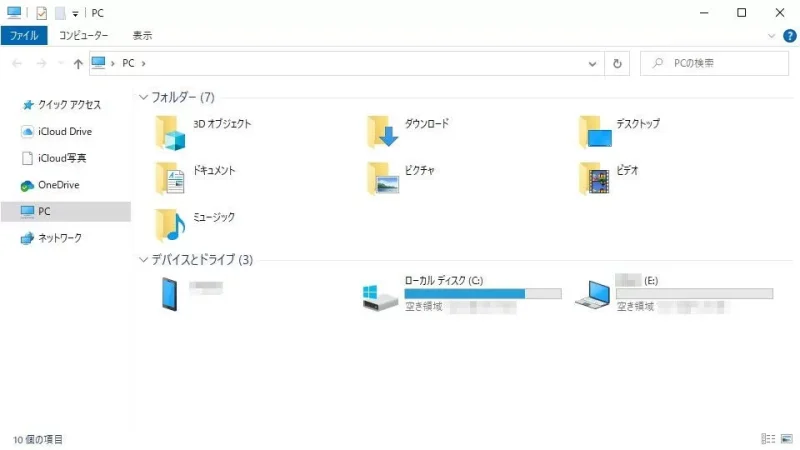
結合するやり方
- ウィンドウより【(対象のPDFファイル)】をドラッグ&ドロップします。

- 表示された一覧の内容を確認し問題が無ければ【結合】ボタンをクリックします。

- [名前を付けて保存]ダイアログより保存します。
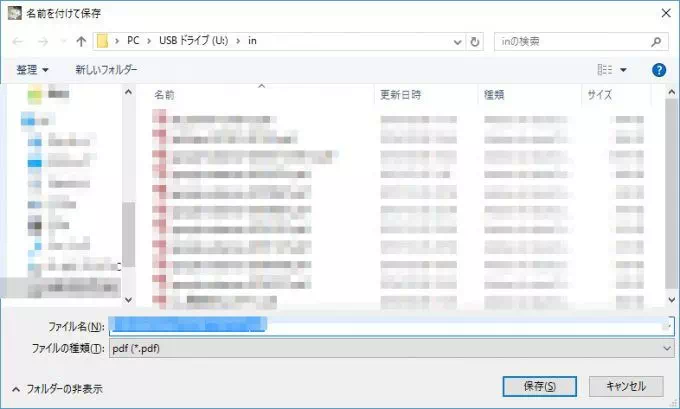
- 「〇〇として結合しました。」と表示されれば完了です。

pdf_asの使いかたは以上です。

